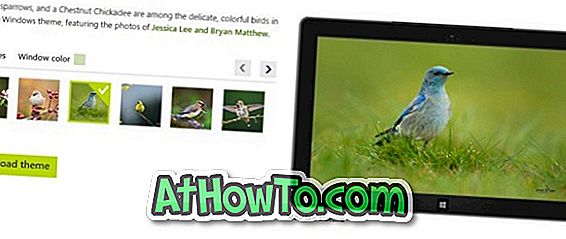Terdapat beberapa cara di luar sana untuk membebaskan ruang kosong yang besar pada PC yang menjalankan Windows 10 tanpa mengubahsuai tetapan yang mungkin menjejaskan prestasi keseluruhan Windows.
Dengan tetapan lalai, Windows 10 memuat turun dan memasang kemas kini secara automatik apabila ia dilancarkan oleh Microsoft. Dua kemas kini utama (Kemas Kini November & Kemas Kini Ulang Tahun) setakat ini telah dikeluarkan untuk Windows 10.
Setiap kali anda memasang kemas kini utama untuk Windows 10 atau naik taraf ke pembangun Windows 10 yang terbaru, anda perlu memadamkan beberapa fail dan folder secara manual untuk mendapatkan ruang cakera yang hilang disebabkan kemas kini. Anda mungkin tahu bahawa anda boleh membebaskan GB ruang dengan memadam folder Windows.old serta memadam pemacu Windows 10 lama.

Di dalam panduan ini, kami akan melihat bagaimana untuk memadam fail pemasangan Windows Sementara untuk membebaskan ruang cakera pada PC yang menjalankan Windows 10.
Fail pemasangan sementara Windows mungkin tidak hadir pada PC anda jika anda baru-baru ini menggunakan utiliti pembersihan cakera pihak ketiga atau jika anda baru-baru ini melakukan pemasangan bersih Windows 10.
Padam fail pemasangan Windows sementara dalam Windows 10
Fail pemasangan Windows sementara biasanya dibuat apabila anda mengupgrade Windows 10 ke bangunan utama yang baru. Contohnya, fail pemasangan Windows sementara dibuat semasa anda menaik taraf ke Kemas Kini Ulang Tahun Windows 10.
Ambil perhatian bahawa fail pemasangan Windows sementara berbeza dari fail sementara. Memadam fail sementara dari folder Temp tidak akan memadam fail pemasangan Windows sementara.
Langkah 1: Buka PC ini atau Akses Cepat, klik kanan pada pemacu Windows 10 ("C" biasanya) dan klik Properties .

Langkah 2: Klik butang Pembersihan Cakera untuk menjalankan alat Pembersihan Cakera. Alat Pembersihan Cakera mungkin mengambil masa beberapa minit untuk menunjukkan fail dan folder yang boleh dipadamkan untuk membebaskan ruang cakera.

Langkah 3: Apabila anda melihat dialog berikut, klik butang Bersihkan fail sistem . Kali ini, utiliti Disk Cleanup akan mencari fail sistem yang dapat dibersihkan untuk mendapatkan kembali ruang cakera yang hilang.

Langkah 4: Mencari kemasukan yang diberi nama fail pemasangan sementara, tandakan kotak di sebelahnya, dan kemudian klik butang OK . Klik butang Yes jika anda melihat dialog pengesahan atau amaran untuk terus memadam fail pemasangan Windows sementara.

Berapa banyak ruang yang anda dapatkan dengan memadam fail pemasangan Windows sementara?